Indique les feuilles de dessin que vous pouvez regrouper, réorganiser et publier sous forme de jeu de dessins à feuilles multiples.
PUBLIER (commande)
Barre d'outils : 
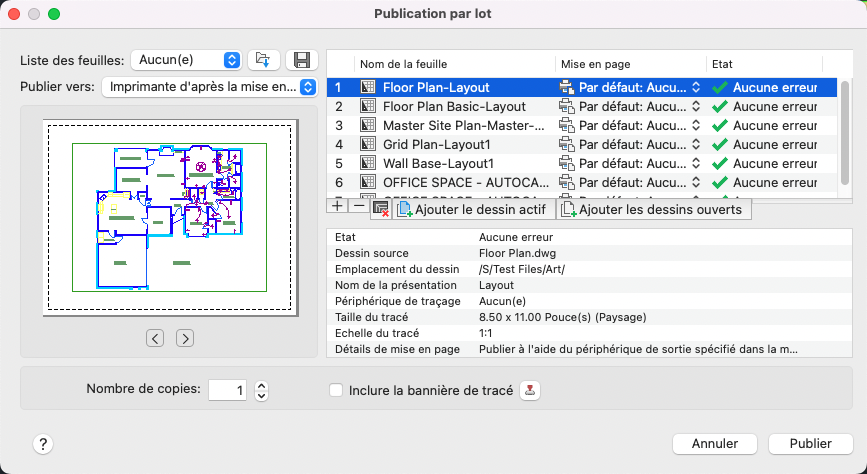
Résumé
Vous pouvez publier le jeu de dessins dans un fichier PDF, ou l'envoyer vers l'imprimante spécifiée dans la mise en page pour en réaliser une copie papier.
Liste d'options
Les options suivantes s'affichent.
Liste de feuilles :
Affiche le fichier de jeu de dessins courant (DSD).
- Bouton Charger la liste des feuilles

- Affiche une boîte de dialogue standard de sélection de fichiers, qui permet de sélectionner un fichier DSD à charger. Affiche la boîte de dialogue Remplacer ou ajouter, si une liste de feuilles de dessin figure déjà dans la boîte de dialogue Publication par lot. Vous pouvez remplacer la liste de feuilles de dessin existante par les nouvelles feuilles ou ajouter ces feuilles à la liste courante.
- Bouton Enregistrer la liste des feuilles

- Affiche la boîte de dialogue Enregistrer la liste sous, qui permet d'enregistrer la liste courante des dessins sous la forme d'un fichier DSD. Les fichiers DSD servent à établir des listes de fichiers dessin et les listes de présentations sélectionnées dans ces fichiers dessin.
Publier vers
Définit la façon dont les présentations doivent être publiées. Vous pouvez publier dans un fichier PDF (jeu de dessins électronique) ou vers l'imprimante spécifiée dans la mise en page (jeu de dessins papier).
-
Indique que les présentations doivent être publiées dans un fichier PDF.
- Imprimante d'après la mise en page
-
Indique que le périphérique de sortie spécifié dans la mise en page de chaque présentation sera utilisé.
Aperçu
Affiche un aperçu de la présentation sélectionnée dans la liste des feuilles. Cliquez sur les boutons Suivant et Précédent pour afficher un autre aperçu dans la liste des feuilles.
Liste des feuilles à publier
Contient la liste des feuilles de dessin à inclure pour publication. Cliquez sur la colonne de mise en page pour modifier les paramètres de la feuille. Utilisez le menu contextuel et les boutons disponibles pour ajouter des feuilles ou apporter d'autres changements à la liste.
- Nom de la feuille
-
Associe le nom du dessin et le nom de présentation à l'aide d'un tiret (-). Les noms de feuille de dessin doivent être uniques au sein d'un fichier PDF.
- Mise en page
-
Affiche la mise en page nommée de la feuille. Vous pouvez changer la mise en page en cliquant sur le nom de la mise en page et en sélectionnant une autre mise en page dans la liste. Vous ne pouvez appliquer aux feuilles de l'objet que des mises en page d'objet et seules les mises en page de présentations nommées s'appliquent aux feuilles de la présentation nommée.
- Etat
-
Affiche l'état de la feuille lorsqu'elle est chargée dans la liste des feuilles.
Gérer la liste des feuilles
Ajoute et supprime des présentations de la liste des feuilles.
- Ajouter des feuilles (+)
-
Affiche la boîte de dialogue Choix des dessins (boîte de dialogue standard de sélection de fichiers), qui permet de sélectionner les dessins à ajouter à la liste des feuilles. Les noms des présentations de ces fichiers sont extraits et une feuille est ajoutée à la liste pour chaque objet et présentation nommée du dessin. Vous pouvez utiliser la liste Ajouter du contenu pour spécifier d'extraire la présentation d'objet uniquement, les présentations nommées uniquement, ou les deux.
Les noms initiaux des feuilles sont créés à partir du nom du dessin de base et de celui de la présentation ou du mot Objet, séparés par un tiret (-).
- Supprimer les feuilles (-)
-
Supprime la sélection de feuilles de la liste.
- Ajouter le dessin actif
-
Ajoute la présentation Objet et toutes les présentations nommées du dessin courant.
- Ajouter les dessins ouverts
-
Ajoute la présentation d'objet et toutes les présentations nommées aux dessins actuellement ouverts.
Menu contextuel de la liste des feuilles
Les options suivantes sont disponibles lorsque vous cliquez avec le bouton droit de la souris sur une feuille :
- Placer au début
-
Déplace les feuilles sélectionnées vers le haut de la liste.
- Déplacer vers le haut
-
Déplace la feuille sélectionnée d'une position vers le haut dans la liste.
- Déplacer vers le bas
-
Déplace la feuille sélectionnée d'une position vers le bas dans la liste.
- Placer à la fin
-
Déplace les feuilles sélectionnées vers le bas de la liste.
Détails de la feuille
-
Affiche les informations suivantes sur la feuille sélectionnée : état, dessin source, emplacement du dessin, nom de la présentation, périphérique de traçage, taille du tracé, échelle du tracé et détails de la mise en page.
Imprimante d'après la mise en page - Options
Les options suivantes sont spécifiques à la publication vers une imprimante.
- Nombre de copies
-
Indique le nombre de copies à publier.
- Inclure la bannière de tracé
-
Place une bannière sur un coin de chaque dessin et le relie à un fichier. Cliquez sur Configurer la bannière de tracé pour afficher la boîte de dialogue Paramètres de la bannière du tracé, puis spécifiez le contenu et l'aspect de cette bannière.
PDF - Options
Les options suivantes sont spécifiques à la publication vers un fichier PDF.
- Prédéfini
- Charge des options de publication à partir d'un fichier de configuration de traceur contenant des paramètres préconfigurés pour générer des fichiers PDF destinés à un usage particulier. Le nom de la valeur prédéfinie de PDF indique généralement son utilité.
- PDF - Options

- Ouvre la boîte de dialogue Options PDF où vous pouvez spécifier la qualité vectorielle et la qualité d'image raster, ainsi que déterminer la manière de traiter les lignes qui se chevauchent, les informations de calque, les hyperliens, les signets et les polices TrueType.
- Emplacement
- Spécifie l'emplacement d'enregistrement du fichier PDF et affiche le PDF une fois la publication terminée.
- Fichier PDF unique à plusieurs feuilles
- Regroupe les feuilles dans un seul fichier PDF de plusieurs feuilles. Si cette option n'est pas sélectionnée, le système génère plusieurs fichiers PDF, un pour chaque feuille.
- Inclure la bannière de tracé
-
Place une bannière sur un coin de chaque dessin et le relie à un fichier. Les données de bannière de tracé sont spécifiées dans la boîte de dialogue Bannière.
- Paramètres de la bannière du tracé

-
Affiche la boîte de dialogue Bannière, qui vous permet d'indiquer des informations telles que le nom du dessin et l'échelle de tracé à appliquer à la bannière de tracé.
- Ouvrir une fois terminé
- Une fois la publication terminée, le fichier PDF s'ouvre dans une application de visualisation.
Publier
Lance l'opération de publication.
Pour afficher des informations sur les feuilles publiées, notamment les erreurs ou les avertissements, cliquez sur la fenêtre de message de rapport des détails du tracé pour afficher la boîte de dialogue Détails d'impression. Ces informations sont également enregistrées dans le fichier journal de tracé et de publication.